三、部署Bean
部署和运行步骤是通过使用MyEclipse将bean部署到符合Java EE 6.0的应用程序服务器来完成的,本教程使用Glassfish 3.1。
1. 在Servers视图中右键单击Glassfish服务器,然后选择Add/Remove部署。
2. 在可用列表中选择SampleEJBProject,单击Add,然后单击Finish。

将项目添加到服务器
3. 右键单击服务器,如果服务器未运行,请选择Start。
应用程序服务器启动并显示关于成功部署会话Bean的控制台视图消息。
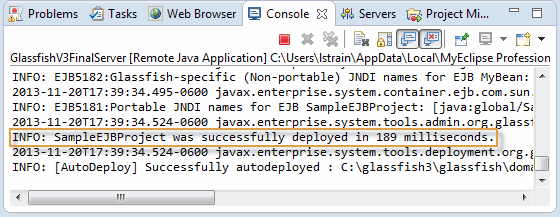
控制台输出
四、测试Bean
要测试,您需要在包中创建一个新的Java测试类。
1. 右键单击该包,然后选择New>Class。
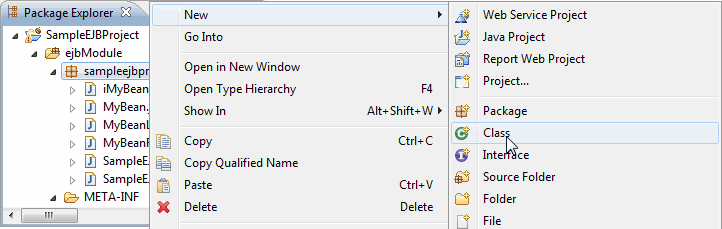
创建一个测试类
2. 在Name字段汇总输入MyBeanClient,然后选择Public static void main复选框来告诉MyEclipse为它生成一个main方法,单击Finish。

Java类详细信息在向客户端添加并运行代码之前,需要将gf-client.jar添加到构建路径中。该JAR来自Glassfish 3库文件夹,并且包含一个自定义的jndi.properties文件,可以自动直接连接到Glassfish 3 JNDI上下文,几乎不用再检索该bean。
3. 右键单击该项目,然后选择Build Path>Configure Build Path。
4. 选择Libraries标签,然后单击Add External JARs。

将外部JAR添加到构建路径
5. 导航到Glassfish安装文件夹,然后导航到lib文件夹,然后双击gf-client.jar。
6. 单击OK。

将外部JAR添加到构建路径,现在您可以向测试客户端添加代码并运行它。
7. 双击MyBeanClient.java,并用以下的代码进行替换,使用CTRL + S保存。
|
在上面的代码中有一些关键的信息要注意:
- 代码将返回的bean转换为MyBean而不是MyRemoteBean,因为它正在从JNDI上下文中请求远程Bean。如上所述,不同的本地/远程接口暴露的方法可能会有所不同,因此您需要坚持请求接口。
- Glassfish对未指定EJB的EJB使用默认的JNDI名称绑定,再查看服务器日志截图。注意默认名称打印在日志中,此默认名称因应用程序服务器而异,大多数人将使用@Stateless注释的mappedName值来指定所有应用服务器中的新绑定。例如:@Stateless(name=”MyBean”, mappedName=”ejb/MyBean”)。
- 在拥有了bean之后,您可以像一个本地实例一样对待它,只需要调用它即可。
由于bean代码的编写(System.out.println),结果将输出到MyEclipse中的应用程序服务器控制台视图。要查看应用程序的结果,请右键单击MyBeanClient.java,然后从菜单中选择Run As> Java Application。

运行测试客户端的结果
五、资源
- Sample EJB3 Project for this Tutorial
- List of Many Glassfish / EJB3 Tutorials and Tips
- Glassfish EJB3 FAQ























